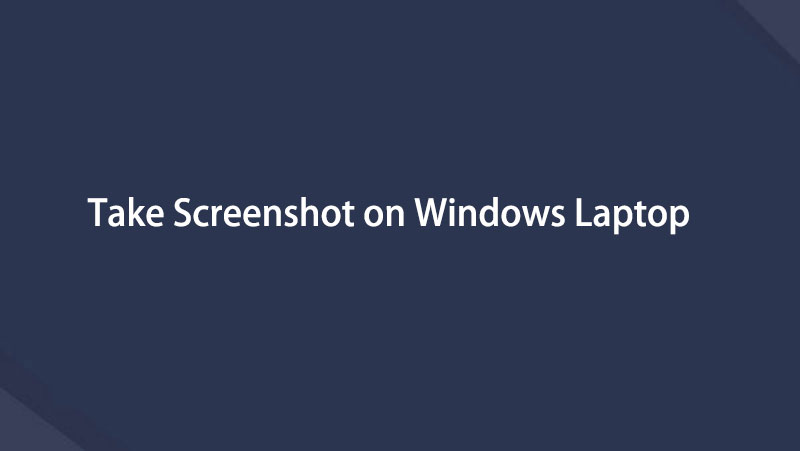- Del 1: Hur man tar en skärmdump på en bärbar dator Windows helskärm med kortkommandon
- Del 2: Hur man tar en skärmdump på Windows Laptop med Snipping Tool
- Del 3: Hur man tar en skärmdump på Windows Laptop med FoneLab Screen Recorder
- Del 4: Vanliga frågor om hur man skärmdumpar på en bärbar dator med Windows
Hur man tar en skärmdump på en bärbar dator på ett enkelt och effektivt sätt
 Postat av Valyn Hua / 10 mars 2022 16:00
Postat av Valyn Hua / 10 mars 2022 16:00Behöver du ta en skärmdump på en bärbar Windows-dator? Kanske arbetar du med ett skol- eller arbetsrelaterat projekt och du måste inkludera en skärmdump av vissa data, webbplatser eller recensioner om ditt arbete. Eller så kanske du tittar på en video och något fångade dina ögon som du vill fånga för senare. Jo då, gläd dig för du är på rätt plats. Det här inlägget kommer att visa dig tre sätt att ta en skärmdump av en bärbar dator. Vidare kommer det här inlägget att upplysa dig om hur enkelt och snabbt det är att skärmdumpa olika bärbara märken med vilken Windows-version som helst.
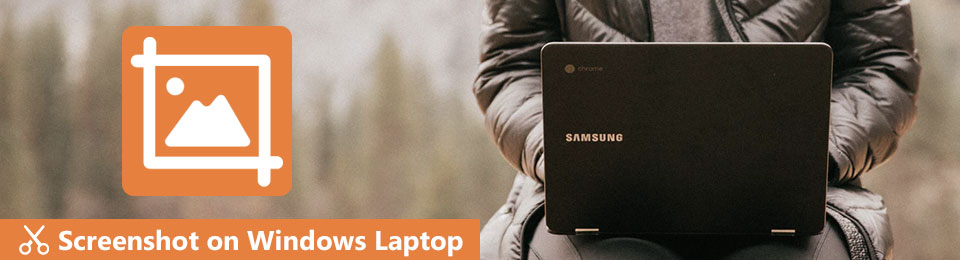

Guide Lista
- Del 1: Hur man tar en skärmdump på en bärbar dator Windows helskärm med kortkommandon
- Del 2: Hur man tar en skärmdump på Windows Laptop med Snipping Tool
- Del 3: Hur man tar en skärmdump på Windows Laptop med FoneLab Screen Recorder
- Del 4: Vanliga frågor om hur man skärmdumpar på en bärbar dator med Windows
1. Hur man tar en skärmdump på en bärbar dator Windows helskärm med kortkommandon
Du kan använda olika kortkommandon för att ta skärmdumpar på bärbara Windows-datorer. Beroende på märket på din bärbara dator kan tangentborden placeras annorlunda än andra. Se därför lösningarna nedan och skärmdumpa olika bärbara märken med kortkommandon.
FoneLab skärminspelare låter dig fånga video, ljud, online handledning, etc. på Windows / Mac, och du kan enkelt anpassa storlek, redigera video eller ljud, och mer.
- Spela in video, ljud, webbkamera och ta skärmdumpar på Windows / Mac.
- Förhandsgranska data innan du sparar.
- Det är säkert och enkelt att använda.
Metod 1: Hur man tar en skärmdump på en bärbar Windows-dator till Urklipp
Du kan ta en skärmdump av allt som för närvarande visas på din bärbara dators skärm. Du kan också behålla skärmdumpen du tar på ditt urklipp och klistra in den där direkt inklistring av fotot stöds, till exempel på Paint, sociala medieplattformar, etc.
Steg för hur man tar en skärmdump på hela Windows Laptop till Urklipp
steg 1sBörja med att öppna fönstret som du vill ta en skärmdump.
steg 2Efter det, tryck på PrtSc or Print tangenten på din bärbara dators tangentbord. Med den här metoden kopieras din skärmdump till urklippet. Du kan klistra in den här skärmdumpen i Paint-programmet för att redigera. Nedan finns skärmdumpar för olika märken av bärbara datorer. Kontrollera detta.



steg 3Slutligen, klistra in din skärmdump på Paint genom att klicka Klistra in eller trycka på Ctrl + V tangenterna på din bärbara dators tangentbord.
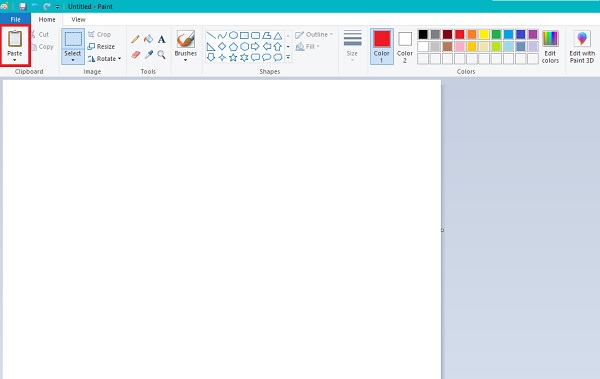
Om du vill ta en skärmdump av ett visst segment av din Windows-skärm på din bärbara dator, se följande metod.
Du kan ta en skärmdump av en viss del av din bärbara dators skärm istället för att ta en skärmdump av hela skärmen. Den här tangentbordskombinationen skulle vara bäst om du bara vill fånga en liten del av skärmen istället för att ta en skärmdump av hela skärmen och sedan beskära den efteråt. Denna lösning sparar tid och säkerställer att du tar en skärmdump av hög kvalitet.
Steg för hur man tar en skärmdump på en Windows-dator för vald del:
steg 1Öppna filen eller webbsidan som du vill fånga.
steg 2Tryck därefter på Windows + Skift + S nyckelord på din bärbara dator.
steg 3Slutligen, dra muspekaren till vilken del av skärmen du vill visa på din skärmdump och släpp musen när du är klar.
steg 4Till sist, klistra in din skärmdump på Paint-verktyget på din bärbara dator för att redigera och spara din skärmdump.
Alternativt, om du vill spara din skärmdump automatiskt, kan du säkert göra det.
Metod 2: Hur man tar en skärmdump på en Windows-dator för att fånga mappen
Att ta en skärmdump av hela din bärbara dators skärm och automatiskt spara den kan också göras med kortkommandon. Vidare är detta bra om du tänker ta flera skärmdumpar och du vill göra det snabbt.
Steg för hur man tar en skärmdump på en bärbar dator med Windows och sparar den automatiskt:
steg 1Börja med att gå till fönstret du tänker ta en skärmdump på din bärbara dator.
steg 2Efter det, tryck på Windows- och PrtSc-nycklar för att spara din skärmdump automatiskt. Efter det kan du gå till Bilder > Skärmbilder att hitta dem.



Observera att alla lösningar som ges ovan gäller även för andra Windows-versioner med lite skillnad. Alternativt kanske du vill ta en skärmdump genom ett annat verktyg som automatiskt omdirigerar dig till dess redigeringsverktyg istället för att klistra in skärmdumpen manuellt.
FoneLab skärminspelare låter dig fånga video, ljud, online handledning, etc. på Windows / Mac, och du kan enkelt anpassa storlek, redigera video eller ljud, och mer.
- Spela in video, ljud, webbkamera och ta skärmdumpar på Windows / Mac.
- Förhandsgranska data innan du sparar.
- Det är säkert och enkelt att använda.
2. Hur man tar en skärmdump på Windows Laptop med Snipping Tool
Snipping Tool är ett inbyggt och lättillgängligt skärmdumpverktyg för bärbara datorer och datorer som kör Windows Vista och senare versioner. Det är ett certifierat gratis och bekvämt sätt att skärmfånga din bärbara dators skärm, vilket märke det än är.
steg 1Klicka på sökfältet på din bärbara dators skrivbord och skriv i Snipping Tool. Därifrån klickar du och öppnar Skärmklippverktyget.
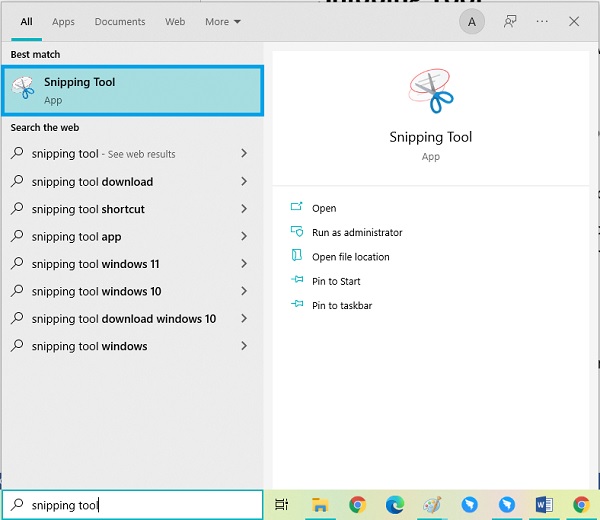
steg 2Klicka på Nya knappen från verktygets gränssnitt, saxikonen.
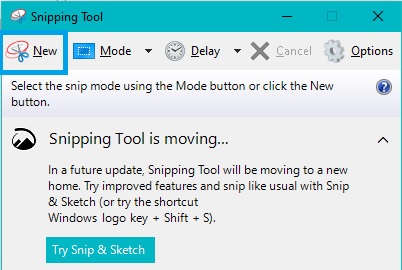
steg 3Efter det drar du musen runt den del du vill fånga. Din skärmdump visas då automatiskt på verktyget. Därifrån, redigera din skärmdump som du vill.
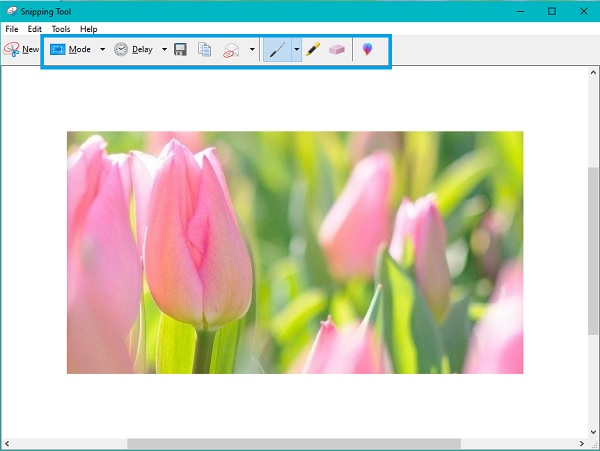
steg 4Slutligen klickar du på Fil fliken i det övre vänstra hörnet av verktyget och välj Spara som för att spara den i önskad målmapp och filnamn.
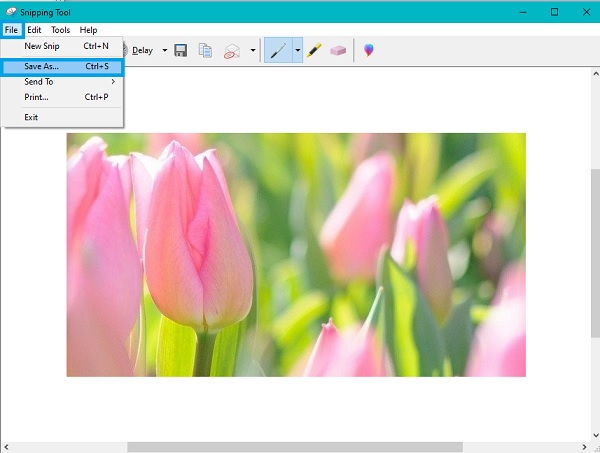
Se eftersom det bästa sättet att skärmdumpa på en bärbar Windows-dator ännu inte har utvecklats.
3. Hur man tar en skärmdump på Windows Laptop med FoneLab Screen Recorder
FoneLab skärminspelare är det bästa skärmdumpsverktyget som finns på Windows och Mac. Det här verktyget tar skärmdumpar av hög kvalitet för hela skärmen eller anpassad ram. Det viktigaste är att du kan spela in skärmar eller fånga dem runt musen eller utan ett specifikt fönster. Dessutom låter det här verktyget dig anpassa snabbtangenter och genvägar för en bättre och ojämförlig upplevelse.
FoneLab skärminspelare låter dig fånga video, ljud, online handledning, etc. på Windows / Mac, och du kan enkelt anpassa storlek, redigera video eller ljud, och mer.
- Spela in video, ljud, webbkamera och ta skärmdumpar på Windows / Mac.
- Förhandsgranska data innan du sparar.
- Det är säkert och enkelt att använda.
Dessutom går det här verktyget över förväntan eftersom du kan spela in din skärm, ljud, spel etc. på din bärbara dator, förutom att ta skärmdumpar.
Steg för hur man tar en skärmdump på Windows Laptop med FoneLab skärminspelare:
steg 1Installera och öppna först FoneLab Screen Recorder på din bärbara Windows-dator.

steg 2För det andra, klicka Ögonblicksbilder från programmets huvudgränssnitt. Dra genast med musen till den del du vill fånga.
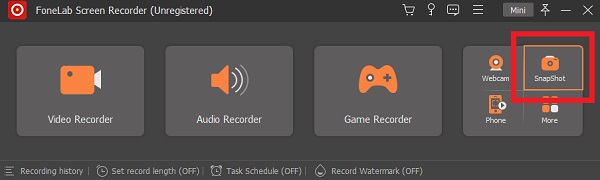
steg 3Efter det har du möjlighet att välja ett verktyg för att rita eller redigera din skärmdump som du vill.

steg 4Slutligen klickar du på Exportera ikonen för att spara din skärmdump med filnamnet och destinationsmappen i enlighet med detta.
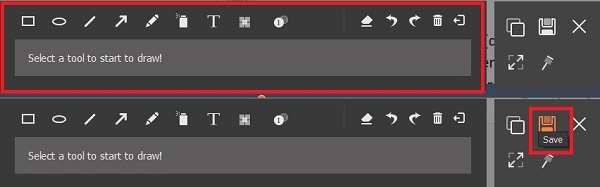
FoneLab skärminspelare låter dig fånga video, ljud, online handledning, etc. på Windows / Mac, och du kan enkelt anpassa storlek, redigera video eller ljud, och mer.
- Spela in video, ljud, webbkamera och ta skärmdumpar på Windows / Mac.
- Förhandsgranska data innan du sparar.
- Det är säkert och enkelt att använda.
4. Vanliga frågor om hur man skärmdumpar på en bärbar dator med Windows
Vart tar skärmdumparna vägen på PC?
Beroende på vilken metod du använde och vilken målmapp du ställer in, kan platsen för dina skärmdumpar variera. När det gäller tangentkombinationerna Windows + PrtSc, sparas din skärmdump i mappen Skärmdump under Bilder på din bärbara Windows-dator. Annars, om du använder en annan metod, är det du som anger målmappen.
Varför hamnar inte mina skärmbilder till skärmbildsmappen?
Skärmbilder på en bärbar dator eller dator sparas inte i mappen Skärmdump eftersom mappen inte har skriftlig behörighet. För att tillåta skrivning över den här mappen kan du högerklicka på mappen och välja Egenskaper från popup-menyn. Därefter öppnar du dialogrutan Egenskaper och går till fliken Säkerhet. Därifrån klickar du på knappen Redigera, tillåt sedan Full kontroll och klicka på OK.
Sammanfattningsvis har du precis lärt dig de enklaste och bekvämaste sätten att ta en skärmdump på en bärbar Windows-dator. Du kan fritt referera till valfri lösning ovan och använda dina skärmdumpar som du tänkt dig. Framför allt rekommenderas FoneLab Screen Recorder starkt eftersom det går över förväntan och kan vara till stor nytta med tiden. Det här verktyget kan också fånga eller spela in din skärm med yttersta effektivitet och lätthet. Dessutom är multifunktionalitet och prestanda vad vi strävar efter.
FoneLab skärminspelare låter dig fånga video, ljud, online handledning, etc. på Windows / Mac, och du kan enkelt anpassa storlek, redigera video eller ljud, och mer.
- Spela in video, ljud, webbkamera och ta skärmdumpar på Windows / Mac.
- Förhandsgranska data innan du sparar.
- Det är säkert och enkelt att använda.
Nedan finns en videohandledning som referens.